Excel詭異的日期時間格式如何擷取日期?
|
2046 |
Excel詭異的日期時間格式如何擷取日期? |
||||
|
實用性 |
●○○ |
難易度 |
●●●○ |
範本檔 |
2046.XLSX |
目前在軟體轉出的EXCEL資料如下,想要在B列擷取出A列的日期,請問可以怎麼做呢?
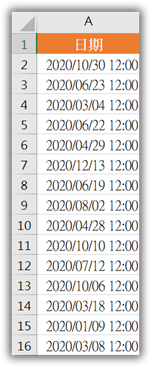
作法一、使用公式
點取B2儲存格輸入公式「=DATE(YEAR(LEFT(A2,LEN(A2)-9)),MONTH(LEFT(A2,LEN(A2)-9)),DAY(LEFT(A2,LEN(A2)-9)))」後,按Enter鍵完成輸入。
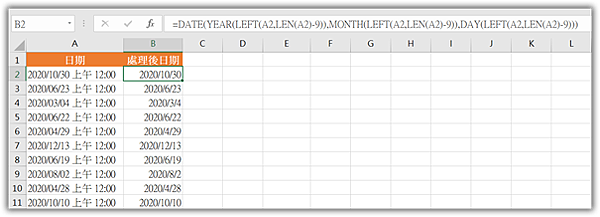
【公式說明】
1 LEN(A2)-9) 傳回A2儲存格字串長度減2的值。
2 YEAR(LEFT(A2,LEN(A2)-9)) 傳回A2儲存格內容滅1的日期年份。
3 MONTH(LEFT(A2,LEN(A2)-9)) 傳回A2儲存格內容滅1的日期月份。
4 DAY(LEFT(A2,LEN(A2)-9)) 傳回A2儲存格內容滅1的日期。
5 =DATE(YEAR(LEFT(A2,LEN(A2)-9)),MONTH(LEFT(A2,LEN(A2)-9)),DAY(LEFT(A2,LEN (A2)-9))) 傳回2,3,4所代表的日期。
作法二、使用資料剖析
框選B2:B16儲存格範圍。
點取「資料 > 資料剖析」圖示。
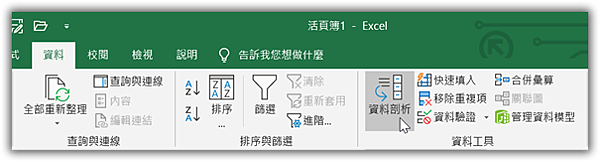
在「資料剖析精靈 - 步驟 3之1」對話方塊,點取「分隔符號」選項鈕。
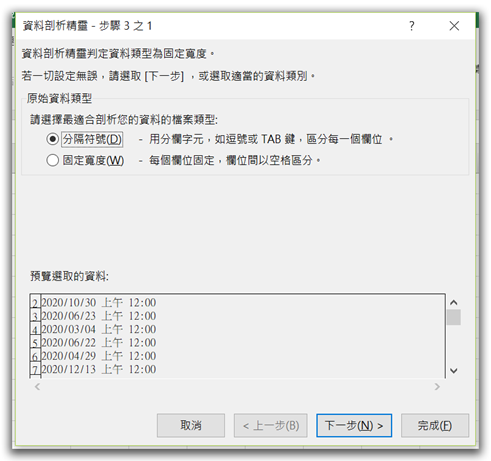
在「資料剖析精靈 - 步驟 3之2」對話方塊,點取「空格」核取方塊。
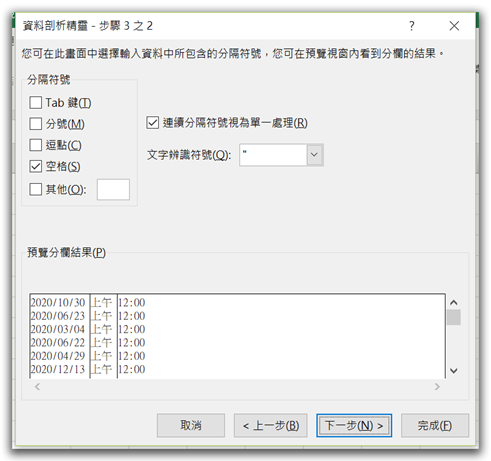
在「資料剖析精靈 - 步驟 3之3」對話方塊,點取「日期」選項鈕。
點取「目標儲存格」欄位,輸入「=B2」。
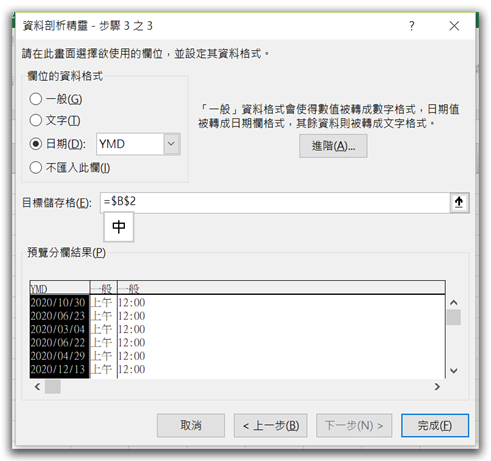
在「確定」鈕,即會將A欄資料分隔成3欄了,只要將C、D二欄刪除即可。